
สารบัญ:
- ผู้เขียน John Day [email protected].
- Public 2024-01-30 13:04.
- แก้ไขล่าสุด 2025-01-23 15:12.



ฉันเพิ่งติดตั้งเตาผิงแบบใช้แก๊ส ซึ่งรวมถึงรีโมตคอนโทรลด้วย และหลังจากที่ได้เห็นตัวอย่างเล็กๆ น้อยๆ ของผู้คนที่รวมเตาผิงของพวกเขาเข้ากับชุดควบคุมภายในบ้าน ฉันก็เริ่มมองหาสิ่งเดียวกัน เตาผิงของฉันมีรีโมทคอนโทรล https://valorfireplaces.com/features/remote-contr… ซึ่งใช้วิทยุระหว่างรีโมทและเตาผิงที่ 315 Mhz
ขั้นตอนที่ 1: ข้อกำหนดเบื้องต้น
ข้อกำหนดเบื้องต้นสำหรับคำแนะนำนี้ ฉันมีเตาผิงแบบใช้แก๊สพร้อมรีโมทคอนโทรลนี้ หากคุณดูที่ด้านหลังของรีโมท จะต้องมี FCC ID RTD-G6RH และความถี่ 315 Mhz หากคุณไม่มีรีโมท คำสั่งนี้ไม่เหมาะสำหรับคุณ
นอกจากนี้ ฉันยังติดตั้ง HomeBridge และใช้งานได้ และรวมเข้ากับ Alexa ของฉันด้วย
ขั้นตอนที่ 2: รายการวัสดุ


สำหรับคำแนะนำนี้ ฉันใช้ประโยชน์จากการใช้งาน HomeBridge และ Alexa ที่มีอยู่ ฉันใช้ Homebridge มาสองสามปีแล้ว และได้รวมเข้ากับ Alexa ของฉันด้วย การรวม HomeBridge กับ Alexa ใช้ https://www.npmjs.com/package/homebridge-alexa นี้ สิ่งเหล่านี้เป็นสิ่งที่จำเป็นและฉันจะไม่ให้รายละเอียดการตั้งค่าของพวกเขา
เพื่อเชื่อมโยงเตาผิงของฉันกับสิ่งนี้ ฉันต้องเพิ่มสิ่งนี้ลงในระบบ
Nodemcu ESP8266 -
เครื่องส่งสัญญาณ 315 Mhz -
เขียงหั่นขนม
ในการค้นหารหัสสำหรับรีโมทวิทยุ ฉันใช้ NooElec NESDR Mini 2+ 0.5PPM TCXO RTL-SDR & ADS-B USB Receiver Set w/ Antenna, Suction Mount, Female SMA Adapter & Remote Control, RTL2832U & R820T2 Tuner วิทยุที่กำหนดโดยซอฟต์แวร์ราคาประหยัด -
ขั้นตอนที่ 3: ค้นหารหัสวิทยุสำหรับรีโมท
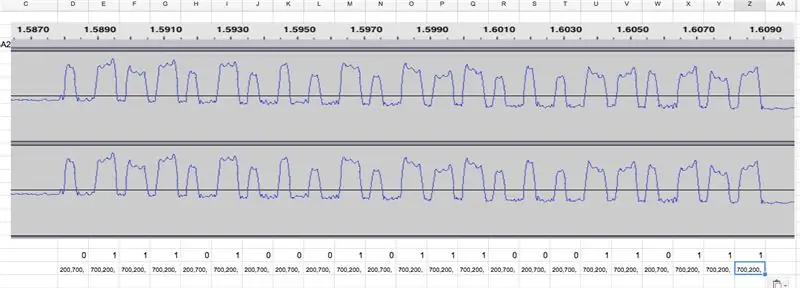


ในการค้นหารหัสรีโมทวิทยุสำหรับเตาผิง ฉันทำตามขั้นตอนที่ #7 ในคำแนะนำนี้ และใช้รหัส IR Blaster แทนรหัสของพวกเขา
สำหรับรีโมทเตาผิง ฉันพบว่าสัญญาณยาว 23 บิต และมีการทำซ้ำ 10 ครั้งต่อการกดปุ่มหนึ่งครั้ง หลังจากวิเคราะห์ข้อมูลใน Audacity ฉันก็ได้รูปแบบบิตเหล่านี้สำหรับปุ่มระยะไกลแต่ละปุ่ม:
เปิด - 01110100010111000110011
ปิด - 01110100010111000110111
ขึ้น - 01110100010111000111011
ลง - 01110100010111000000000
โดยที่ Zero มีสัญญาณ 200 ms และ 700 ms ไม่มีสัญญาณ และ One มีสัญญาณ 700 ms และไม่มีสัญญาณ 200 ms ฉันสงสัยว่าข้อมูลส่วนแรกเป็นข้อมูลเฉพาะที่ระบุเตาผิงของฉัน และส่วนท้ายคือคำสั่งเฉพาะ
เวิร์กโฟลว์ของฉันในการกำหนดรหัสการควบคุมระยะไกลคือ:
1) กดปุ่มจับภาพใน QGRX
2) เปิดไฟล์ wav ที่สร้างในขั้นตอนที่ 1 และซูมเข้าไปในส่วนที่เกี่ยวข้องจนเกือบเต็มหน้าจอ
3) จับภาพหน้าจอของการกดปุ่มแต่ละปุ่มและบันทึกไฟล์
4) เปิดหน้าจอคว้าในสเปรดชีตและปรับความกว้างของคอลัมน์เพื่อให้คอลัมน์เท่ากับความกว้างเล็กน้อย
5) บันทึกว่าบิตเป็นศูนย์หรือหนึ่งในแถวด้านล่าง
7) สร้างรูปแบบทางการในแถวด้านล่าง =if(D19=0, "200, 700, ", "700, 200, ") และคัดลอกข้อมูลนี้ในทุกคอลัมน์ โดยที่ D19 เป็นแถวด้านบน
8) จากนั้นฉันก็คัดลอกข้อความที่สร้างโดยคำสั่ง if ไปยังบรรณาธิการของฉัน
หากคุณแปลงรหัส On มันจะเป็น
200, 700, 700, 200, 700, 200, 700, 200, 200, 700, 700, 200, 200, 700, 200, 700, 200, 700, 700, 200, 200, 700, 700, 200, 700, 200, 700, 200, 200, 700, 200, 700, 200, 700, 700, 200, 700, 200, 200, 700, 200, 700, 700, 200, 700, 200
ทำเช่นนี้สำหรับแต่ละปุ่ม ผลลัพธ์ควรเป็นตัวเลข 46 สำหรับแต่ละปุ่ม
ขั้นตอนที่ 4: ตั้งค่า Nodemcu เป็นเครื่องส่งวิทยุ

สำหรับ NodeMCU ฉันใช้รหัส Michael Higgins IR Blaster เพื่อควบคุมเครื่องส่งสัญญาณ รายละเอียดการติดตั้งอยู่ที่นี่:
github.com/mdhiggins/ESP8266-HTTP-IR-Blast…
ในการเชื่อมต่อเครื่องส่งวิทยุ ฉันเพียงแค่เชื่อมต่อราวกับว่ามันเป็น LED แต่ไม่ได้ใช้ตัวต้านทานหรือทรานซิสเตอร์ใดๆ เนื่องจากตัวส่งสัญญาณไม่ต้องการ
หมุดส่งสัญญาณไปยัง NodmePins
1 - กราวด์ - กราวด์บนโหนดMCU
2 - ข้อมูลเข้า - เชื่อมต่อโดยตรงกับ D2
3 - Vcc - เชื่อมต่อโดยตรงกับ Vin (5 โวลต์)
4 - เสาอากาศ - ต่อสายยาว 23 ซม.
ขั้นตอนที่ 5: ตั้งค่า Homebridge ด้วยปลั๊กอิน Homebridge-HTTP-IRBlaster
ในการตั้งค่าปลั๊กอินใน HomeBridge ฉันทำตามคำแนะนำที่นี่
github.com/NorthernMan54/homebridge-HTTP-I…
และเพื่อกำหนดค่าปลั๊กอิน ฉันได้สร้างรายการ config.json ต่อไปนี้
{ "อุปกรณ์เสริม": "http-irblaster", "ชื่อ": "เตาผิง", "url": "https://192.168.1.175/json?simple=1", "on_busy": 28000, "off_busy": 5000, "up_busy": 600, "down_busy": 600, "start": 100, "steps": 10, "rdelay": 600, "off_data": [{ "type": "raw", "out": 1, "khz": 500, "ข้อมูล": [200, 700, 700, 200, 700, 200, 700, 200, 200, 700, 700, 200, 200, 700, 200, 700, 200, 700, 700, 200, 200, 700, 700, 200, 700, 200, 700, 200, 200, 700, 200, 700, 200, 700, 700, 200, 700, 200, 200, 700, 700, 200, 700, 200, 700, 200], "pulse": 10, "pdelay": 30 }], "on_data": [{ "type": "raw", "out": 1, "data": [200, 700, 700, 200, 700, 200, 700, 200, 200, 700, 700, 200, 200, 700, 200, 700, 200, 700, 700, 200, 200, 700, 700, 200, 700, 200, 700, 200, 200, 700, 200, 700, 200, 700, 700, 200, 700, 200, 200, 700, 200, 700, 700, 200, 700, 200], "khz": 500, "ชีพจร": 10, " pdelay": 30 }], "up_data": [{ "type": "raw", "out": 1, "data": [200, 700, 700, 200, 700, 200, 700, 200, 200, 700, 700, 200, 200, 700, 200, 700, 200, 700, 700, 200, 200, 700, 700, 200, 700, 200, 700, 200, 200, 700, 200, 700, 200, 700, 700, 200, 700, 200, 700, 200, 200, 700, 700, 200, 700, 200], "khz": 500, "pulse": 10, "pdelay": 30 }], "down_data": [{ "type": "raw", "out": 1, "data": [200, 700, 700, 200, 700, 200, 700, 200, 200, 700, 700, 200, 200, 700, 200, 700, 200, 700, 700, 200, 200, 700, 700, 200, 700, 200, 700, 200, 200, 700, 200, 700, 200, 700, 200, 700, 200, 700, 200, 700, 200, 700, 200, 700, 200, 700], "khz": 500, "ชีพจร ": 10, "pdelay": 30 }] }
รายการนี้ใช้ไม่ได้กับอุปกรณ์ของคุณเนื่องจากรหัสและ URL เฉพาะของอุปกรณ์ของคุณจะแตกต่างกัน
URL จะเป็นที่อยู่ของอุปกรณ์ในเครือข่ายของคุณ และคุณควรเปลี่ยนเฉพาะส่วนของที่อยู่เท่านั้น เช่น 192.168.1.175 เป็นค่าจากการตั้งค่าของคุณ
สำหรับ off_data, on_data, up_data และ down_data ให้เปลี่ยนบรรทัด "data" เป็นค่าที่คุณกำหนดไว้ก่อนหน้านี้
ขั้นตอนที่ 6: ลองเลย
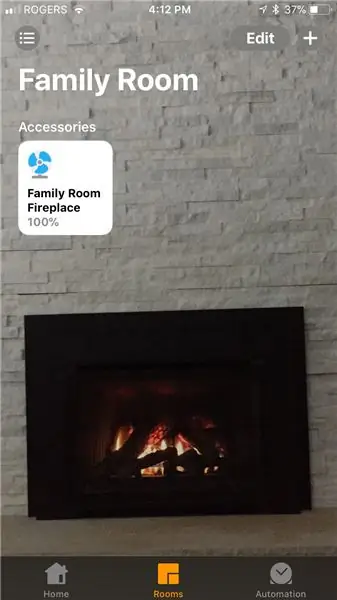
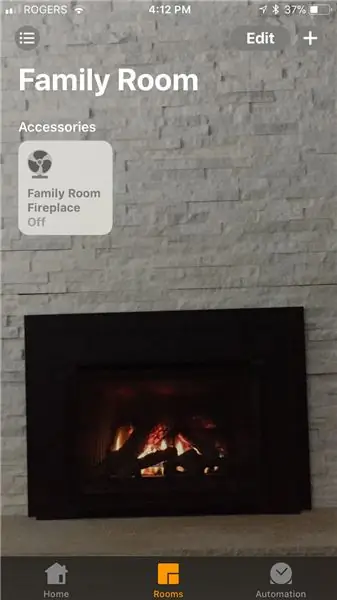
รีสตาร์ท HomeBridge และตอนนี้คุณควรเห็นอุปกรณ์เสริมใหม่ที่เรียกว่า Fireplace ซึ่งใช้ไอคอน FAN คุณควรเปิด ปิด และควบคุมความสูงของเปลวไฟด้วยแอป Home โปรดทราบว่าเมื่อเปิดหรือปิดเตาผิงยุ่ง คำสั่งเพิ่มเติมจะถูกละเว้นและแอป Home จะแสดงข้อผิดพลาด
ขั้นตอนที่ 7: เครดิต
สำหรับการตั้งค่าเฉพาะนี้ ฉันต้องขอบคุณผู้คนจำนวนมากสำหรับความพยายามของพวกเขา เนื่องจากงานของฉันค่อนข้างง่าย ต้องขอบคุณพวกเขาที่แบ่งปันความพยายามของพวกเขาให้กับชุมชน
- Michael Higgins และโครงการ ESP8266-HTTP-IR-Blaster ของเขา นี่คือแรงบันดาลใจส่วนใหญ่
- veggiebenz และคำแนะนำของเขา
www.instructables.com/id/Reverse-Engineer-… เพื่อให้รายละเอียดเกี่ยวกับการถอดรหัสการควบคุมระยะไกลด้วยวิทยุ
- Mark Szabo และห้องสมุด IRremoteESP8266 ของเขา
- ชุมชน Homebridge และ HAPnodeJS สำหรับ Apple HomeKit Integration
แนะนำ:
ติดตาม: ศูนย์สื่อขั้นสูงพร้อม Odroid N2 และ Kodi (รองรับ 4k และ HEVC): 3 ขั้นตอน

ติดตาม: Advanced Media Center พร้อม Odroid N2 และ Kodi (รองรับ 4k และ HEVC): บทความนี้เป็นบทความต่อจากบทความก่อนหน้าของฉันที่ประสบความสำเร็จค่อนข้างมากเกี่ยวกับการสร้างศูนย์สื่ออเนกประสงค์ โดยอ้างอิงจาก Raspberry PI ที่ได้รับความนิยมมากในตอนแรก แต่ ในภายหลัง เนื่องจากไม่มีเอาต์พุตที่สอดคล้องกับ HEVC, H.265 และ HDMI 2.2 จึงมีสวิตช์
สร้างอุปกรณ์เซ็นเซอร์อุณหภูมิ HomeKit ของ Apple โดยใช้ ESP8266 และ BME280: 10 ขั้นตอน

สร้างอุปกรณ์เซ็นเซอร์อุณหภูมิ HomeKit ของ Apple โดยใช้ ESP8266 และ BME280: ในคำแนะนำของวันนี้ เราจะสร้างเซ็นเซอร์อุณหภูมิ ความชื้น และความชื้นต้นทุนต่ำโดยอิงจากเซ็นเซอร์อุณหภูมิ/ความชื้น AOSONG AM2302/DHT22 หรือ BME280, เซ็นเซอร์ความชื้น YL-69 และแพลตฟอร์ม ESP8266/Nodemcu และสำหรับการแสดง
การรวม Arduino และ Apple HomeKit - ควบคุมบ้านของคุณจาก Siri! IoT มาแล้ว: 6 ขั้นตอน

การรวม Arduino และ Apple HomeKit - ควบคุมบ้านของคุณจาก Siri! IoT อยู่ที่นี่: คำแนะนำนี้จะช่วยให้คุณเพิ่มบอร์ด Arduino ลงใน HomeKit ของ Apple บนอุปกรณ์ iOS ได้อย่างรวดเร็วและง่ายดาย มันเปิดโอกาสทุกประเภทรวมถึงสคริปต์ที่ทำงานบนเซิร์ฟเวอร์ รวมกับ Apples HomeKit "ฉาก" มันทำให้
สร้างอุปกรณ์ Apple HomeKit Temperature Sensor (DHT22) โดยใช้ RaspberryPI และ DHT22: 11 ขั้นตอน

สร้างอุปกรณ์ Apple HomeKit Temperature Sensor (DHT22) โดยใช้ RaspberryPI และ DHT22: ฉันกำลังมองหาเซ็นเซอร์อุณหภูมิ / ความชื้นราคาประหยัดที่ฉันสามารถใช้เพื่อตรวจสอบสิ่งที่เกิดขึ้นในพื้นที่รวบรวมข้อมูลของฉัน เนื่องจากฉันพบว่าฤดูใบไม้ผลินี้เปียกมาก และมีความชื้นมาก ดังนั้นฉันจึงมองหาเซ็นเซอร์ราคาสมเหตุสมผลที่ฉันสามารถ
สร้าง Apple HomeKit Temperature Sensor (BME280) โดยใช้ RaspberryPI และ BME280: 5 ขั้นตอน

สร้าง Apple HomeKit Temperature Sensor (BME280) โดยใช้ RaspberryPI และ BME280: ฉันได้ลองใช้งานอุปกรณ์ IOT ในช่วงไม่กี่เดือนที่ผ่านมา และได้ปรับใช้เซ็นเซอร์ต่างๆ ประมาณ 10 ตัวเพื่อตรวจสอบสภาพรอบๆ บ้านและกระท่อมของฉัน และเดิมทีฉันเริ่มใช้เซ็นเซอร์วัดความชื้นสัมพัทธ์ AOSONG DHT22
